Comment créer un disque USB bootable DOS

Le DOS n'est plus très utilisé, mais il est probable qu'à un certain moment, vous aurez besoin de démarrer dans un environnement DOS. L'utilitaire de formatage intégré de Windows vous permet de créer un lecteur de disquette amorçable sous DOS, mais pas un lecteur USB. Voici comment contourner cela.
CONNEXE: Avez-vous besoin de mettre à jour le BIOS de votre ordinateur?
DOS peut être une relique du passé, mais vous ne le sauriez pas en lisant les instructions écrites par les fabricants pour Mises à jour du BIOS, utilitaires de mise à jour du microprogramme et autres outils système de bas niveau. Ils vous demandent souvent de démarrer sous DOS pour exécuter l'utilitaire. Nous avons déjà formaté nos disquettes avec MS-DOS en utilisant l'utilitaire de format intégré à Windows, mais la plupart des ordinateurs n'ont plus de lecteurs de disquettes. Beaucoup n'ont même plus de lecteurs de disques optiques. Heureusement, il existe un utilitaire tiers gratuit qui vous permet de créer rapidement un lecteur USB amorçable sous DOS
Étape 1: Utilisez Rufus pour formater votre clé USB
L'utilitaire de formatage intégré de Windows ne vous permet pas de sélectionnez l'option "Créer une disquette de démarrage MS-DOS" lors du formatage d'un lecteur USB - l'option est grisée dans Windows 7 et pas du tout disponible dans Windows 8 et 10. Au lieu de cela, nous utiliserons un outil nommé Rufus. C'est une application rapide, gratuite et légère qui inclut FreeDOS
CONNEXE: Qu'est-ce qu'une application "portable", et pourquoi est-ce important?
Tout d'abord, téléchargez Rufus et lancez-le. Rufus est une application portable qui ne nécessite aucune installation - vous verrez l'application Rufus dès que vous lancerez le fichier .exe téléchargé.
Créer une clé USB bootable sous DOS dans Rufus est simple. Tout d'abord, connectez votre clé USB à l'ordinateur et sélectionnez-la dans le menu déroulant "Périphérique".
Notez que ce processus effacera le contenu de votre clé USB, assurez-vous d'avoir sauvegardé tous les fichiers importants sur la clé USB.
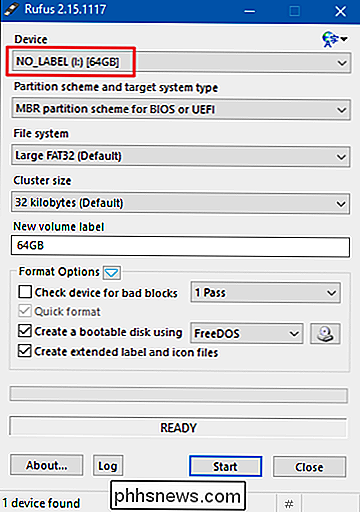
CONNEXION: Quelle est la différence entre FAT32, exFAT et NTFS?
Dans le menu déroulant "Système de fichiers", choisissez le format "FAT32". L'option DOS nécessite FAT32 et n'est pas disponible pour les autres options de système de fichiers comme NTFS, UDF et exFAT
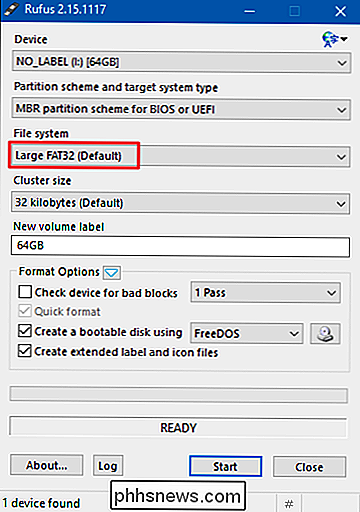
Sélectionnez l'option "Créer un disque de démarrage en utilisant" puis choisissez "FreeDOS" dans le menu déroulant à côté de
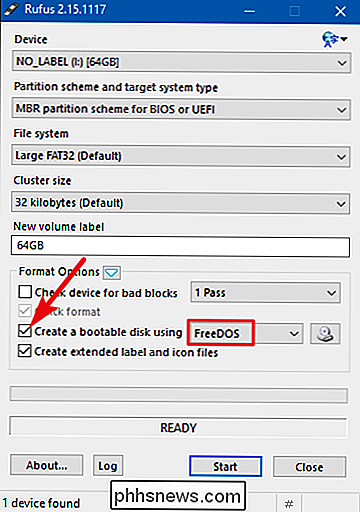
Cliquez sur le bouton "Démarrer" pour formater le disque et copier les fichiers nécessaires pour démarrer dans FreeDOS

Le processus de formatage doit être extrêmement rapide, généralement en quelques secondes, mais il peut prendre plus de temps selon le Étape 2: Copiez vos fichiers sur
Vous avez probablement créé ce lecteur de démarrage parce que vous avez un programme DOS à exécuter, tel qu'un utilitaire de mise à jour du BIOS ou un autre programme système de bas niveau . Pour réellement exécuter ces fichiers à partir de DOS, vous devrez les copier sur votre lecteur USB nouvellement formaté. Par exemple, vous pouvez avoir un fichier BIOS.BIN et FLASHBIOS.BAT que vous devez exécuter sous DOS. Copiez ces fichiers dans le répertoire racine de la clé USB après l'avoir formatée
Troisième étape: Démarrer dans DOS
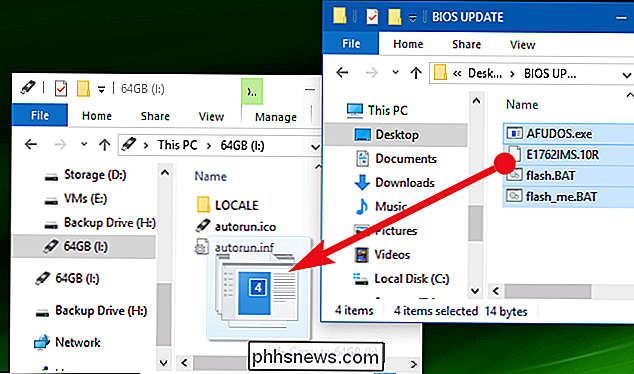
CONNEXE:
Comment démarrer votre ordinateur depuis un disque ou une clé USB Vous pouvez maintenant démarrer en DOS en redémarrant votre ordinateur avec le lecteur USB connecté. Si votre ordinateur ne démarre pas automatiquement depuis le lecteur USB, vous devrez peut-être modifier votre commande de démarrage ou utiliser un menu de démarrage pour sélectionner le périphérique à partir duquel vous souhaitez démarrer.
Une fois que vous êtes sous DOS, vous pouvez exécuter le programme vous avez copié sur votre clé USB en tapant son nom à l'invite DOS. Suivez les instructions fournies dans la documentation du fabricant pour exécuter l'application
CONNEXES:
Comment utiliser DOSBox pour exécuter des jeux DOS et d'anciennes applications Ces utilitaires utilisent toujours DOS pour s'assurer qu'ils ont un accès de bas niveau aux le matériel sans aucun autre programme interférant ou Windows gênant. Cela permet de s'assurer que les mises à jour du BIOS et les autres opérations de bas niveau fonctionnent correctement. Vous pouvez également utiliser une clé USB amorçable pour exécuter d'anciennes applications DOS, mais cela ne fonctionne pas très bien. Vous feriez mieux d'utiliser DOSBOX pour exécuter d'anciens jeux DOS et d'autres applications.

Comment consulter un journal de tout ce que vous avez déjà fait sur Facebook
Facebook tient un journal d'activité de tout ce que vous faites: suivre les éléments que vous aimez, publier ou partager sur le calendrier de quelqu'un. Vous pouvez voir ce journal d'activité quand vous le souhaitez. Voici comment. Quel journal d'activité est utile pour Le fait de pouvoir revenir en arrière sur chaque interaction Facebook que vous avez pu avoir peut sembler un peu terrifiant (oui, vous avez vraiment aimé ces photos de chat) et même effrayant CONNEXION: Fonctionnement de l'algorithme de tri des flux de nouvelles de Facebook Regardez votre fil d'actualité et vous verrez des dizaines de messages que vos amis ont aimés ou commentés.

Qu'est-ce que "Broadcast DVR Server" et pourquoi fonctionne-t-il sur mon PC?
Regardez dans le Gestionnaire des tâches Windows 10 et vous verrez apparaître un ou plusieurs processus "Broadcast DVR server" . Ces processus portent le nom de fichier bcastdvr.exe et font partie du système d'exploitation Windows 10. CONNEXION: Qu'est-ce que ce processus et pourquoi s'exécute-t-il sur mon PC?


